
电脑突然出了问题要重装系统,想要用微软官网制作win10启动盘来重装电脑,却不知道怎么操作,接下来让大神来教你们怎么制作win10启动盘的详细图文教程吧。
win10系统u盘制作的详细图文教程
1、首先准备一个4g以上的u盘,一部可以上网的电脑。


2、打开浏览器搜索小白官网,找到小白官方网站并点击进入。
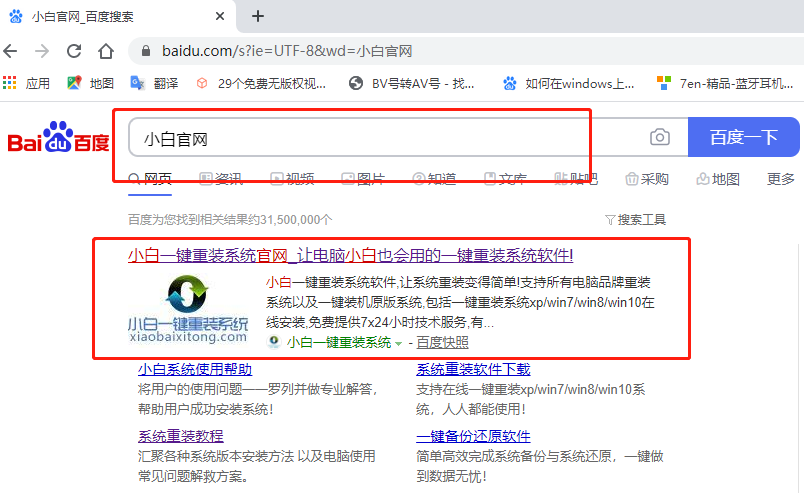
3、在小白界面中,点击立即下载。

4、等待小白一键重装系统软件下载好,双击打开小白一键重装系统软件。
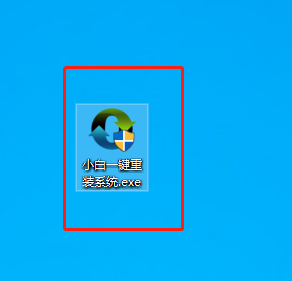
5、打开后小白会自动检测安装环境。
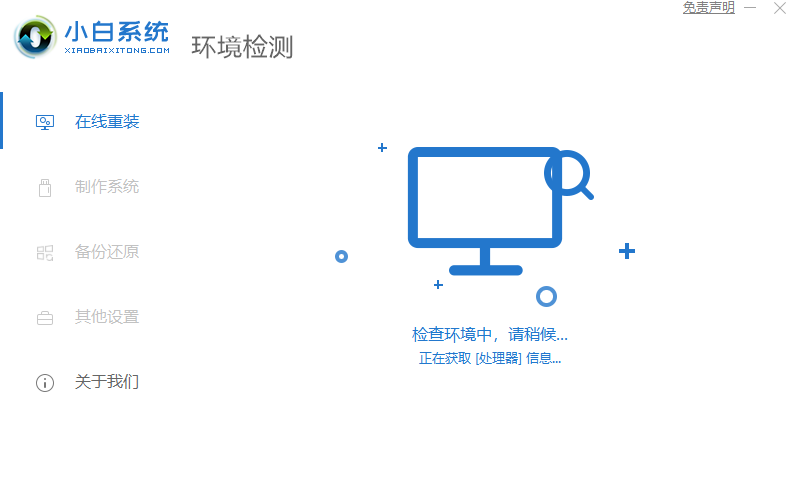
6、等待小白扫描完成,点击制作系统按钮。
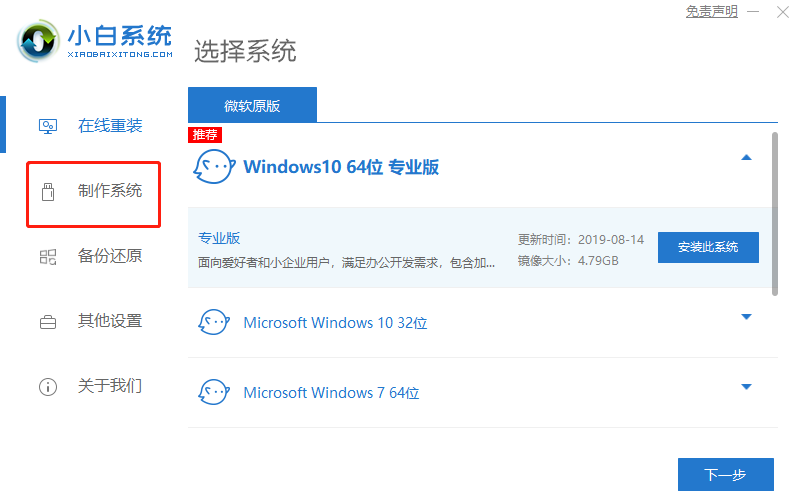
7、将u盘插入电脑的usb接口,点击开始制作。
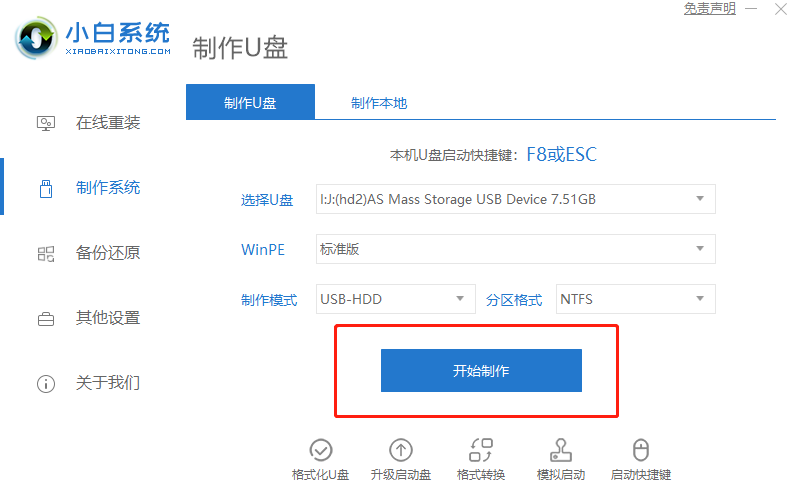
8、下载需要安装的win10系统,点击右下角的开始制作按钮。
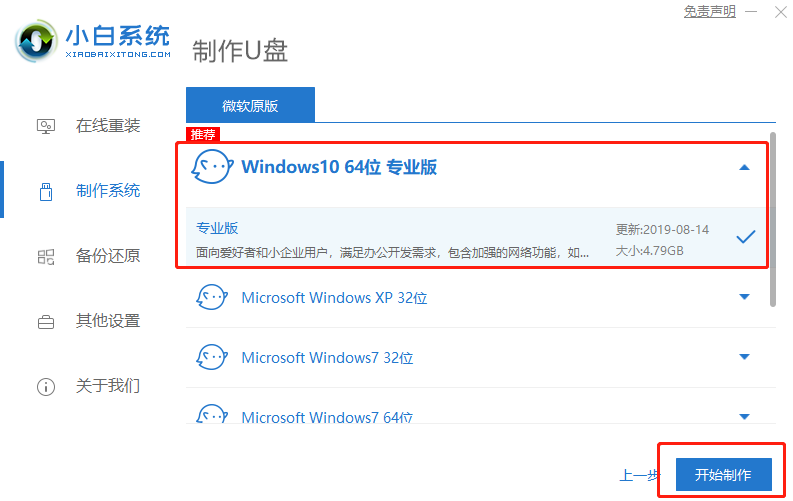
9、小白会提示你注意备份u盘里面的重要文件,因为安装系统会清空u盘里面的所有文件,点击确定。
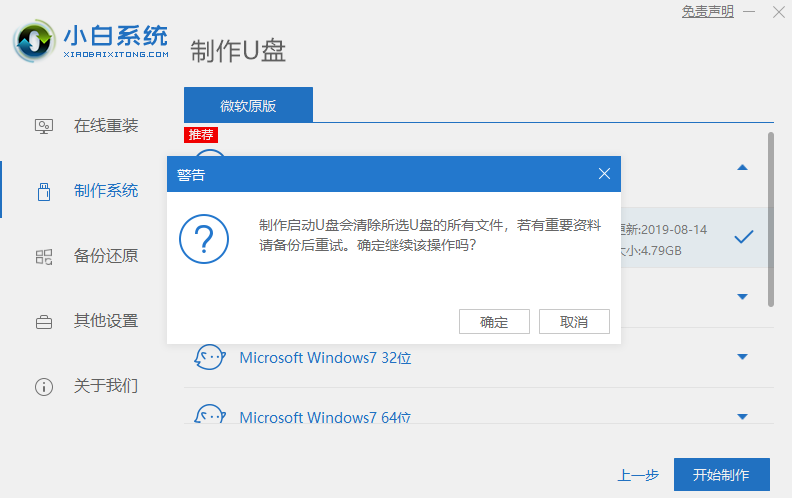
10、然后小白就开始制作系统了,等待系统制作完成拔下u盘即可。
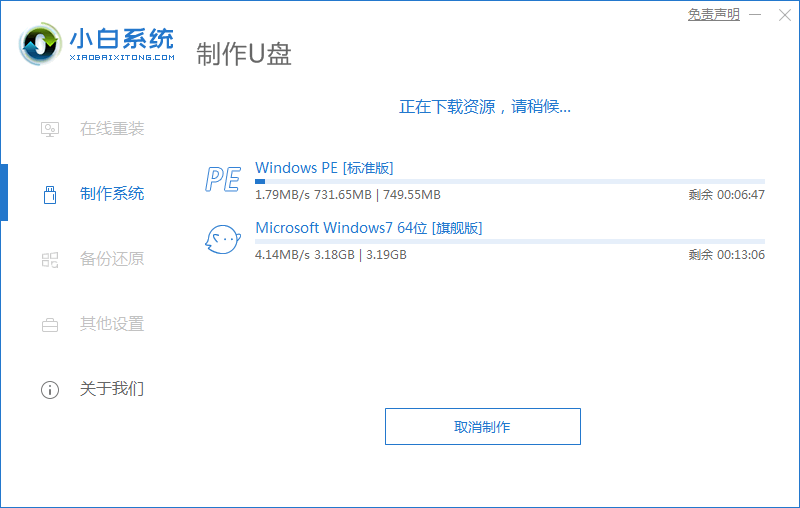
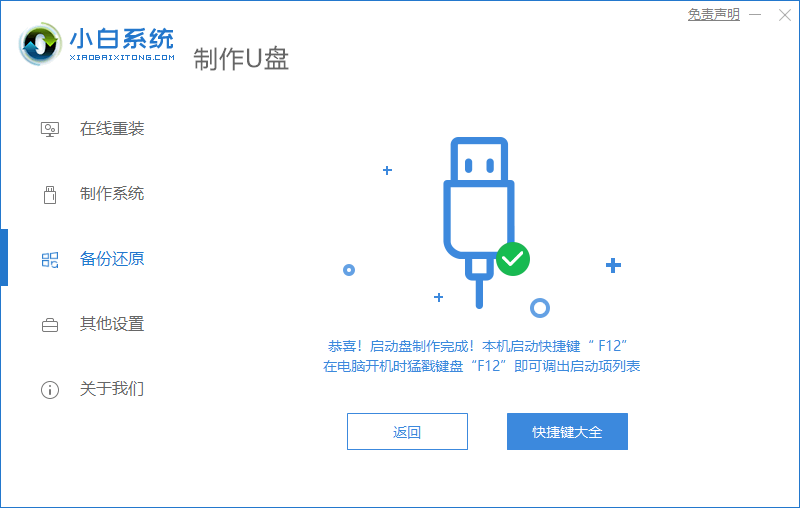
以上就是win10系统u盘制作的详细图文教程了,是不是很简单呢?你们学会了吗。






 粤公网安备 44130202001059号
粤公网安备 44130202001059号